Jak se zbavit problému s vypršením platnosti přístupového kódu pro iPhone
"Můj iPhone 13 Pro se systémem iOS 16.5 právě vyskočí podivná zpráva oznamující, že platnost kódu vypršela pomocí tlačítka Změna hesla, a stále se objevuje zpráva, jak tento problém vyřešit?" Pro technologické odborníky tato zpráva nepředstavuje velký problém. Je však rozhořčeno, když se problém stane průměrným lidem. Tento článek najde praktická řešení, která vám pomohou se zbavit Platnost přístupového kódu iPhone vypršela chyba bez technických dovedností.
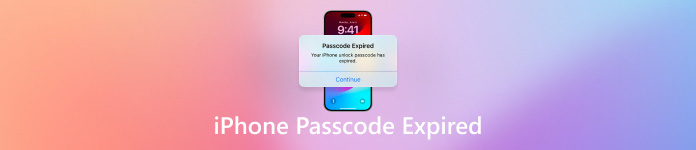
V tomto článku:
Část 1: Proč iPhone říká, že platnost přístupového kódu vypršela
Obecně řečeno, přístupový kód pro iPhone je platný navždy, jakmile jej nastavíte, pokud jej nezměníte. Jinými slovy, přístupový kód pro iPhone sám o sobě bez důvodu nevyprší. Proč vyprší platnost vašeho přístupového kódu pro iPhone?
Jedním z nejpravděpodobnějších důvodů je, že vaše zařízení je řízeno organizací a na vašem iPhone má nastaveno vypršení platnosti přístupového kódu. Kromě toho mohou některé aplikace nebo softwarové chyby vést k zacyklení chyb s vypršením platnosti hesla pro iPhone. To způsobí, že se váš iPhone zasekne a již se také nemůže načíst.
Část 2: Snadné odstranění hesla pro iPhone, jehož platnost vypršela
Nejjednodušší způsob, jak odemknout přístupový kód iPhone, jehož platnost vypršela, je úplné odstranění starého přístupového kódu. imyPass iPassGo je výkonný nástroj pro odstranění hesla pro iPhone. Nemá žádná omezení. Ještě důležitější je, že přichází s uživatelsky přívětivým rozhraním a je snadno ovladatelný pro běžné lidi.

Více než 4 000 000 stažení
Odeberte heslo pro iPhone, jehož platnost vypršela, jediným kliknutím.
Podpora 4místného/6místného přístupového kódu, Touch ID a Face ID.
Zahrňte bonusové funkce, jako je odstranění MDM.
Kompatibilní s nejnovější verzí iOS.
Zde je postup pro odemknutí přístupového kódu pro iPhone, jehož platnost vypršela, pomocí počítače:
Naskenujte svůj iPhone
Po instalaci do počítače spusťte nejlepší software pro odblokování přístupového kódu pro iPhone. Existuje další verze pro Mac. Připojte svůj iPhone k počítači pomocí Lightning kabelu. Vybrat Vymazat přístupový kóda klikněte na Start tlačítko pro zahájení skenování vašeho iPhone.

Spropitné: Pokud platnost vašeho přístupového kódu pro iPhone vypršela kvůli správě mobilního zařízení, vyberte Odebrat MDM a postupujte podle pokynů k odemknutí zařízení.
Stáhněte si firmware
Jakmile je váš iPhone detekován, zkontrolujte informace o zařízení, např Kategorie zařízení, Typ zařízení, Model zařízení, a Verze pro iOS. Pokud je něco špatně, opravte to. Poté klikněte na Start tlačítko pro stažení potřebného firmwaru.

Odstraňte heslo, jehož platnost vypršela
Po dokončení stahování firmwaru klikněte na Odemknout tlačítko pro potvrzení odemknutí hesla pro iPhone, jehož platnost vypršela. Poté zadejte 0000 k zajištění procesu. Po dokončení se váš iPhone restartuje bez přístupového kódu.

Poznámka: Protože proces vymaže všechna vaše data, měli byste si vytvořit zálohu. Když se váš iPhone restartuje, můžete obnovit zálohu, abyste zabránili ztrátě dat.
Část 3: 3 řešení pro opravu přístupového kódu pro iPhone vypršela
Řešení 1: Změňte přístupový kód pro iPhone
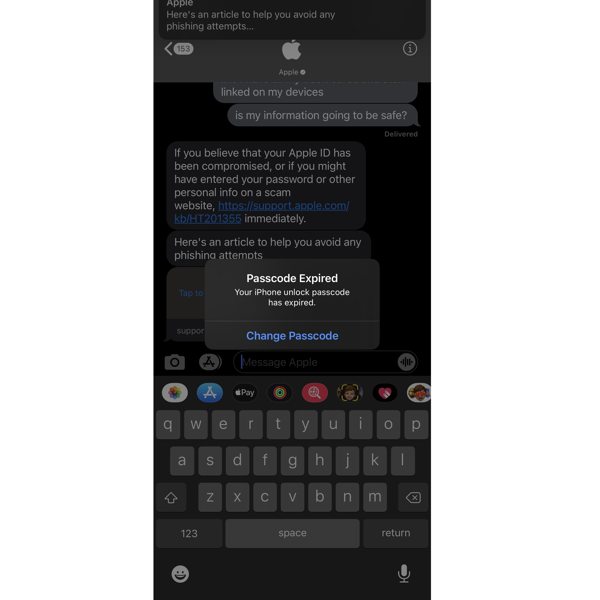
Zobrazí se zpráva s vypršením platnosti přístupového kódu pro iPhone a neexistuje žádné tlačítko pro její zavření. Vaše Apple ID také není aktivní. Můžete tedy postupovat podle pokynů ve zprávě a změnit přístupový kód. Klepněte na Změňte přístupový kód tlačítko ve vyskakovacím okně. Poté zadejte nový přístupový kód, ověřte jej a potvrďte změny. Vyskakovací okno by mělo zmizet.
Chcete-li zabránit tomu, aby se znovu objevila platnost přístupového kódu pro iPhone, zkontrolujte nastavení. Otevřete Nastavení aplikace, přejděte na Všeobecnéa vyberte si Profily a správa zařízení, vyberte profil MDM a klepněte na Odebrat profil.
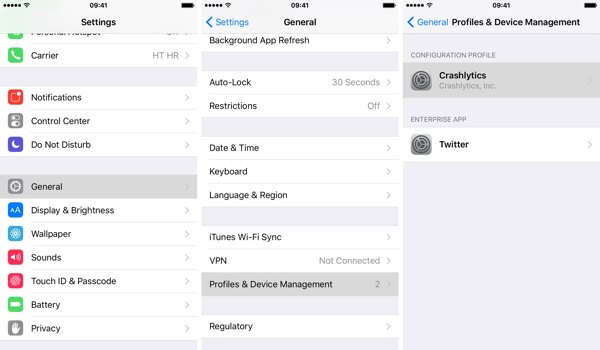
Řešení 2: Vynutit restart iPhone
Dalším řešením, jak vyřešit problém s vypršením platnosti přístupového kódu pro iPhone, je vynutit restart zařízení. To nemusíš odeberte zařízení z vašeho Apple ID. I když je řešení jednoduché, stojí za vyzkoušení. Toto řešení navíc nevymaže vaše data ani nastavení na vašem zařízení.

Na iPhonu 8 a vyšším stiskněte a rychle uvolněte Zvýšit hlasitost tlačítko, stiskněte a rychle uvolněte Snížit hlasitost a podržte tlačítko Boční dokud neuvidíte logo Apple.
Na iPhonu 7/7 Plus podržte tlačítko Snížit hlasitost a Boční tlačítka, dokud se nezobrazí logo Apple.
Na iPhonu 6s a starším podržte tlačítko Domov + Spánek/Probuzení tlačítka, dokud se nezobrazí logo Apple.
Řešení 3: Aktualizujte software pomocí iTunes/Finder
Když se na iPhonu stále zobrazuje zpráva s vypršením platnosti hesla, nemáte přístup ke svému zařízení ani k žádným funkcím. Přesto vám iTunes/Finder umožňuje aktualizovat i software. To může chybu opravit.
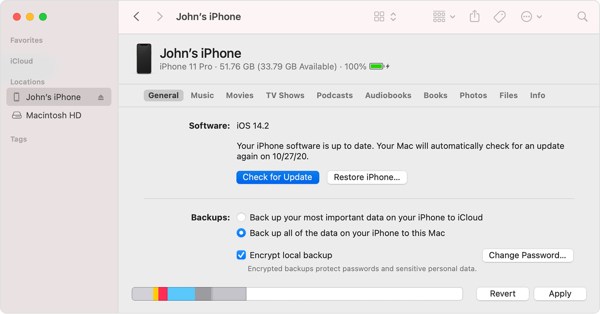
Připojte svůj iPhone k počítači pomocí kabelu USB.
Otevřete iTunes ve Windows nebo macOS Mojave a klikněte na Telefon a přejděte na souhrn tab. Spusťte aplikaci Finder na macOS Catalina, klikněte na název svého iPhone a přejděte na Všeobecné tab.
Klikněte na Zkontrolujte aktualizaci a podle pokynů na obrazovce aktualizujte software na vašem iPhone.
Závěr
Tento průvodce vysvětlil proč vyprší platnost přístupového kódu pro iPhone a jak tento problém vyřešit. Předvedli jsme čtyři řešení a můžete je provést jedno po druhém, abyste se zbavili problému. imyPass iPassGo je dokonalé řešení. Pokud máte další dotazy k tomuto tématu, neváhejte je napsat pod tento příspěvek.
Horká řešení
-
Odemkněte iOS
- Recenze bezplatných služeb iCloud Unlock
- Obejít aktivaci iCloud pomocí IMEI
- Odebrat Mosyle MDM z iPhone a iPad
- Odeberte support.apple.com/iphone/passcode
- Recenze Checkra1n iCloud Bypass
- Obejít přístupový kód obrazovky zámku iPhone
- Jak na útěk z vězení iPhone
- Odemkněte iPhone bez počítače
- Obejít iPhone uzamčený pro vlastníka
- Obnovení továrního nastavení iPhone bez hesla Apple ID
-
Tipy pro iOS
-
Odemkněte Android
-
Heslo systému Windows

